Justere opløsning, lysstyrke og farve – Apple LED Cinema Display (27-inch) User Manual
Page 92
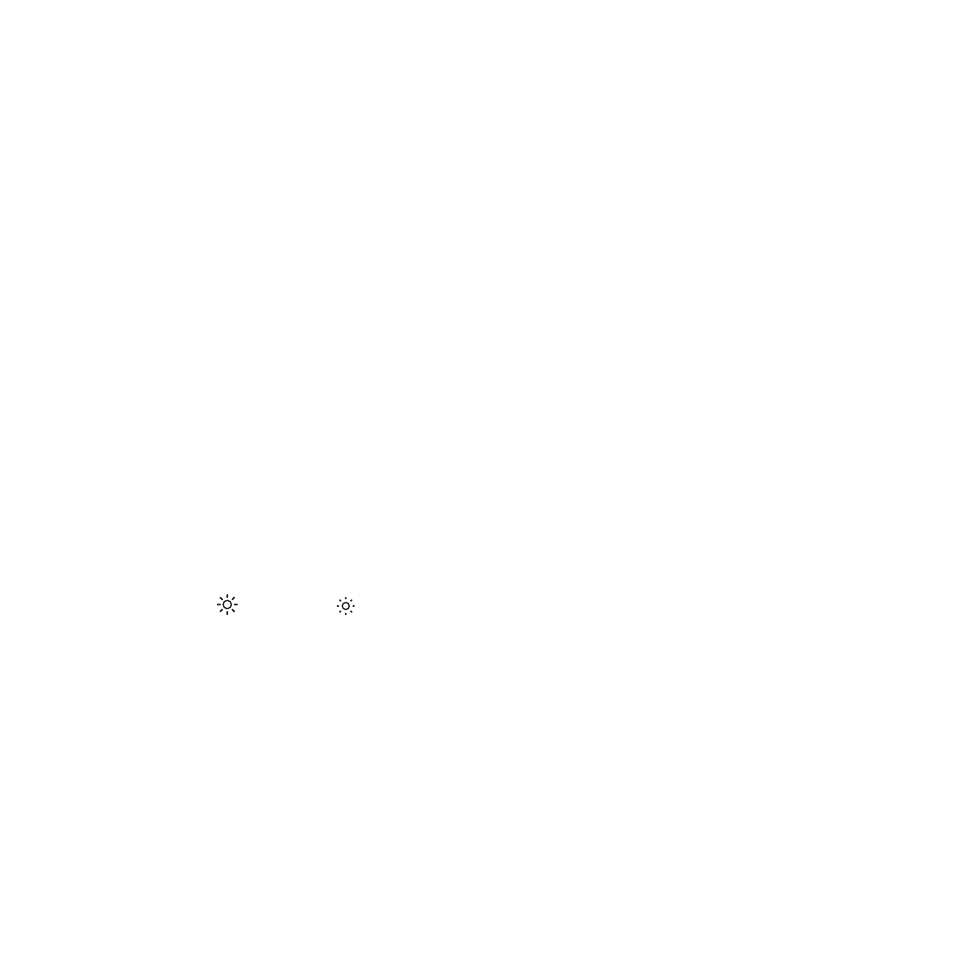
92
Dansk
Opstille Apple LED Cinema Display som en ekstra skærm
Når skærmen på MacBook er slået op, kan du vise det samme skrivebordsbillede
på begge skærme eller bruge den ekstra skærm som en udvidelse af skrivebordet.
Brug vinduet Skærm til at indstille skærmdublering eller udvidet skrivebord.
Du indstiller skærmdublering eller udvidet skrivebord på følgende måde:
1
Vælg Apple () > Systemindstillinger, og klik på Skærm.
2
Klik på fanen Opstilling, og følg vejledningen på skærmen.
Justere opløsning, lysstyrke og farve
Apple LED Cinema Display kan automatisk justere lysstyrken i forhold til de aktuelle
lysforhold vha. den indbyggede sensor til omgivende lys. Du kan slå automatisk
justering af lysstyrke til og fra i vinduet Skærm.
Du ændrer opløsningen eller lysstyrken på følgende måde:
1
Vælg Apple () > Systemindstillinger, og klik på Skærm.
2
Vælg en opløsning, eller træk mærket Lysstyrke.
Du kan også bruge tasterne til justering af lysstyrke på et eksternt Apple-tastatur til
at skrue op ( ) eller ned ( ) for skærmens lysstyrke.
Du ændrer skærmens farvebeskrivelse eller kalibrerer skærmen på følgende måde:
1
Klik på fanen Farve ind i vinduet Skærm.
2
Vælg en farvebeskrivelse til skærmen, eller klik på Kalibrer for at åbne Kalibrerings-
assistent.
Hvis du vil have flere oplysninger om kalibrering af skærmen, skal du vælge Hjælp >
Mac-hjælp på menulinjen og søge efter “kalibrere”.
